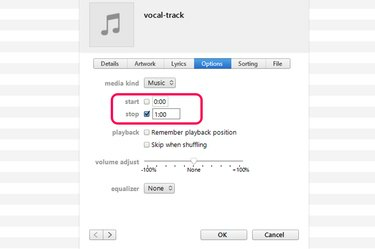
Modifica l'ora di inizio e fine di un brano in iTunes.
Credito immagine: Immagine per gentile concessione di Apple.
Se ci sono parti di una canzone che davvero non ti interessa ascoltare, usa iTunes per ridimensionare quella traccia. La finestra Ottieni informazioni di iTunes include un'opzione per tagliare qualsiasi quantità di tempo dall'inizio o dalla fine di ogni traccia. Quando riproduci il brano in iTunes, le parti che hai tagliato verranno omesse senza alterare il file originale. Se desideri utilizzare il file modificato con un'altra app, esporta la traccia da iTunes.
Riduzione dei tempi in pista
Passo 1
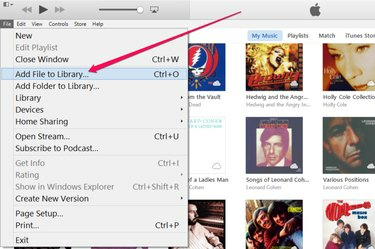
Importa la canzone in iTunes.
Credito immagine: Immagine per gentile concessione di Apple.
Importa la traccia musicale nella tua libreria di iTunes, se non è già presente, premendo "Ctrl-O" in iTunes o selezionando "Aggiungi file alla libreria" dal menu File. Nella finestra di navigazione che si apre, seleziona il brano e fai clic su "Apri". iTunes può importare la maggior parte dei formati musicali, inclusi MP3, WAV e file CD audio.
Video del giorno
Passo 2
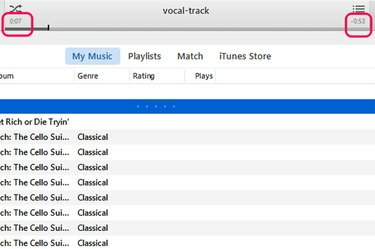
Accanto alla traccia in riproduzione vengono visualizzati due timer.
Credito immagine: Immagine per gentile concessione di Apple.
Riproduci la canzone in iTunes. Annota l'ora di inizio e di fine della parte che vuoi conservare. Ci sono due timer nella parte superiore della finestra di iTunes. Il timer a sinistra ti dice a che punto sei in una canzone, mentre quello a destra ti dice quanto tempo rimane.
Passaggio 3
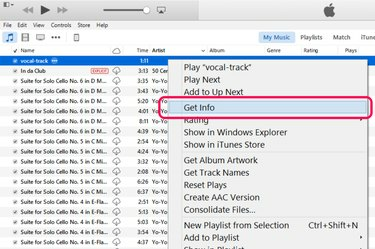
Fai clic su "Ottieni informazioni".
Credito immagine: Immagine per gentile concessione di Apple.
Fare clic con il pulsante destro del mouse sul titolo del brano e selezionare "Ottieni informazioni" per aprire la finestra Informazioni. Fare clic sulla scheda "Opzioni".
Passaggio 4
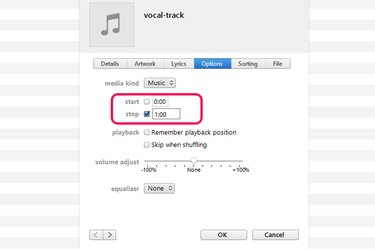
Questa traccia si fermerà esattamente a 1:00 minuto.
Credito immagine: Immagine per gentile concessione di Apple.
Fare clic sulle caselle di controllo "Start" e "Stop" e inserire i nuovi orari. Ad esempio, se vuoi saltare i primi 3,5 secondi, digita "0:03.50" nel campo Inizio. Se vuoi che la traccia termini esattamente 5 minuti, digita "5:00" nel campo Stop. Fare clic su "OK" per salvare la modifica.
La traccia mostrerà ancora la vecchia durata nella libreria di iTunes, ma quando riproduci la canzone, suonerà solo il tempo che hai specificato.
Esportazione della traccia
Passo 1

Seleziona "Crea versione AAC".
Credito immagine: Immagine per gentile concessione di Apple.
Fai clic con il pulsante destro del mouse sul brano che hai tagliato in iTunes. Seleziona "Crea nuova versione" e fai clic su "Crea versione AAC". Questo crea una copia del file in formato M4A, che è compatibile con quasi tutte le app musicali che potresti avere.
La traccia duplicata appare accanto alla versione originale nella libreria di iTunes. Il titolo è lo stesso, ma il tempo della traccia è più breve.
Passo 2
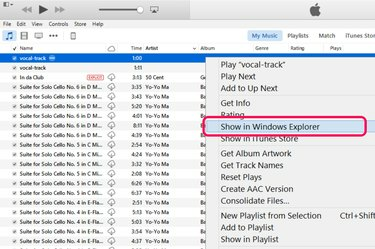
Fare clic su "Mostra in Esplora risorse".
Credito immagine: Immagine per gentile concessione di Apple.
Fare clic con il pulsante destro del mouse sulla traccia duplicata e selezionare "Mostra in Esplora risorse". Una finestra di Esplora file apre la cartella iTunes contenente il file.
Passaggio 3
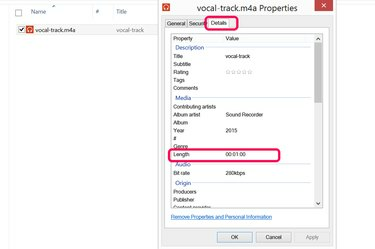
La lunghezza della traccia viene visualizzata nella scheda Dettagli.
Credito immagine: Immagine per gentile concessione di Apple.
Fare clic con il pulsante destro del mouse sul file se si desidera verificarne la lunghezza della traccia. Seleziona "Proprietà" e fai clic sulla scheda "Dettagli". Fai clic con il pulsante destro del mouse sul file per aprirlo in un'altra app di musica o trascinalo in un'altra cartella, se necessario.
Consiglio
Alle sue impostazioni predefinite, iTunes si ferma per un respiro tra le tracce. Se vuoi eliminare questa pausa, puoi impostarla per sfumare la fine di ogni canzone nell'inizio del successivo. Per fare ciò, seleziona "Preferenze" dal menu Modifica e fai clic sull'icona "Riproduzione". Fare clic sull'opzione "Canzoni incrociate". È quindi possibile trascinare il cursore per impostare il numero di secondi di dissolvenza utilizzati all'inizio e alla fine di ogni brano.
Se vuoi ritagliare la parte centrale di una canzone, crea una copia duplicata della traccia. Taglia la fine della prima traccia prima che inizi la parte che non vuoi. Taglia l'inizio della seconda traccia dove finisce la parte che non vuoi. Se imposti l'opzione Crossfade e riproduci i brani in ordine, la parte centrale del brano viene saltata ogni volta che li riproduci.



